לקבלת או לחישוב גיל מהתאריך לידה ב-Excel
אם יש לך רשימה של תאריכי לידה של עובדים בגיליון העבודה של Excel, עכשיו ברצונך לחשב את הגיל של כל אחד מהם. ב-Excel, ישנן מספר פונקציות שימושיות, כגון YEARFRAC או DATEDIF שעשויות לעזור לך לקבל את הגיל מיום ההולדת במהירות ובקלות.

- חישוב גיל בהתבסס על תאריך לידה עם פונקציית YEARFRAC
- חישוב גיל בהתבסס על תאריך לידה עם פונקציית DATEDIF
- חישוב גיל בהתבסס על תאריך לידה בשנים, חודשים וימים
- חישוב גיל בתאריך מסוים ב-Excel
- חישוב גיל בהתבסס על תאריך לידה לפני שנת 1900
- חישוב גיל בהתבסס על תאריך לידה מתאריך נוכחי או תאריך מסוים עם תכונה מדהימה
חישוב גיל בהתבסס על תאריך לידה עם פונקציית YEARFRAC
ב-Excel, הפונקציה YEARFRAC יכולה לעזור לך לקבל את הגיל מתאריך הלידה הנתון, התחביר הכללי הוא:
- תאריך_לידה: תאריך יום ההולדת.
- TODAY(): פונקציה זו מחזירה את תאריך היום.
אז, אנא השתמש בנוסחה הבאה לתוך תא ריק:
ואז, גרור את ידית המילוי למטה לתאים שבהם ברצונך להחיל נוסחה זו, כל הגילים חושבו והוצגו כמספרים עשרוניים בתאים, ראה צילום מסך:

טיפים: התוצאה המחושבת היא מספר עשרוני באמצעות פונקציית YEARFRAC, כדי להפוך את מספר הגיל למספר שלם, עליך לשלב את פונקציית INT כך:
ואתה תקבל את הגילים כמספרים שלמים:

חישוב גיל בהתבסס על תאריך לידה עם פונקציית DATEDIF
הפונקציה DATEDIF גם יכולה להמיר את תאריך הלידה לגיל, התחביר הכללי הוא:
- תאריך_לידה: תאריך יום ההולדת.
- TODAY(): פונקציה זו מחזירה את תאריך היום.
- y: מחזירה את מספר השנים השלמות מתאריך הלידה עד לתאריך הנוכחי.
עכשיו, אנא הכנס או העתק את הנוסחה הבאה לתוך תא ריק:
וכל הגילים חושבו בהתבסס על תאריך הלידה, ראה צילום מסך:

חישוב גיל בהתבסס על תאריך לידה בשנים, חודשים וימים
אם ברצונך לקבל את הגיל המדויק של האנשים’, כמו למשל כמה שנים, חודשים וימים מתאריכי הלידה שלהם עד לתאריך הנוכחי. עליך לשרשר את פונקציות DATEIF לנוסחה אחת יחידה כך:
ואז, תקבל את התוצאות כפי שמוצג בסcreenshot הבא:

טיפים: אם ברצונך להתעלם מ-0 שנה, חודש או יום בעת השימוש בנוסחה לעיל, תוכל לשלב את פונקציית IF כדי לבדוק את ה-0. אנא השתמש בנוסחה זו:
ואז, תקבל את הצילום המסך הבא לפי הצורך, כל הגילים מוצגים בשנים, חודשים וימים ללא ערך 0:
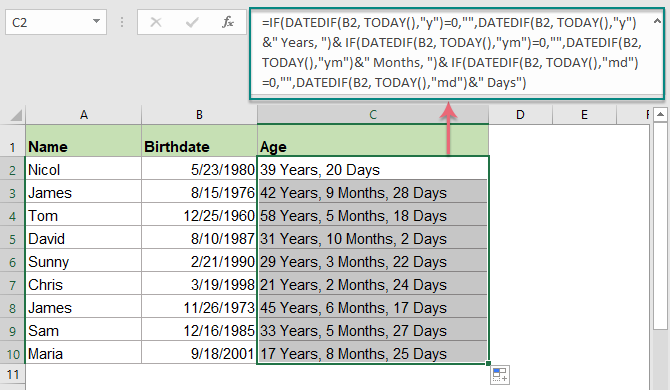
חישוב גיל בתאריך מסוים ב-Excel
לפעמים, תרצה לקבל את הגיל מתאריך הלידה עד תאריך מסוים במקום תאריך נוכחי, במקרה זה, אתה רק צריך לשנות את פונקציית TODAY() בפרמטר השני עם תאריך מסוים. למשל:
- תאריך_לידה: תאריך יום ההולדת.
- תאריך_מסוים: תאריך הסיום שבו ברצונך לחשב את הגיל מתאריך הלידה.
- y: מחזירה את מספר השנים השלמות מתאריך הלידה עד לתאריך הנוכחי.
אנא השתמש בנוסחה כך:
ואז, הגילים חושבו מתאריך הלידה עד תאריך מסוים כפי שמוצג בסcreenshot הבא:

טיפים: כדי לקבל את השנים, החודשים והימים המדויקים של הגיל, אנא השתמש בנוסחה הבאה:

חישוב גיל בהתבסס על תאריך לידה לפני שנת 1900
הנוסחאות לעיל לא עובדות נכון כאשר תאריך הלידה הוא לפני שנת 1900, מכיוון שכשמכניסים תאריך לפני שנת 1900, הוא יאוחסן באופן אוטומטי בפורמט טקסט ב-Excel. אז, הנה פונקציה מוגדרת על ידי המשתמש שמסייעת לך לקבל את הגיל אם תאריך הלידה הוא מוקדם יותר מ-1900.
1. לחץ על המקשים Alt + F11 כדי לפתוח את חלון Microsoft Visual Basic for Applications.
2. ואז לחץ על Insert > Module, לאחר מכן העתק את הקוד VBA הבא לחלון Module.
חישוב גיל מתאריך לידה לפני שנת 1900 עד היום:
Function AgelnNow(ByVal xDate As Variant)
Dim xIA As Integer
xIA = 0
On Error Resume Next
xIA = DateDiff("yyyy", xDate, Now())
If (Month(Now()) < Month(xDate)) Or (Month(xDate) = Month(Now())) Then
If (Day(Now()) < Day(xDate)) Then
xIA = xIA - 1
End If
End If
If xIA = -1 Then
AgelnNow = "Error"
Else
AgelnNow = xIA
End If
End Function
3. ואז הכנס את הנוסחה הבאה לתוך תא ריק: =AgelnNow(A2) (A2 הוא תא תאריך הלידה)
ואז גרור את ידית המילוי למטה לתאים שבהם ברצונך לקבל את הגיל, כל הגילים מתאריך הלידה ועד היום חושבו, ראה צילום מסך:

טיפ: אם אתה צריך לקבל את הגיל מתאריך לידה עד תאריך המוות במקום תאריך נוכחי, אנא החל את הקוד הבא:
חישוב גיל מתאריך לידה לפני שנת 1900 עד תאריך מוות:
Function Age(ByVal StartDate As Variant, ByVal EndDate As Variant)
Dim xIA As Integer
xIA = 0
On Error Resume Next
xIA = DateDiff("yyyy", StartDate, EndDate)
If (Month(EndDate) < Month(StartDate)) Or (Month(StartDate) = Month(EndDate)) Then
If (Day(EndDate) < Day(StartDate)) Then
xIA = xIA - 1
End If
End If
If xIA = -1 Then
Age = "Error"
Else
Age = xIA
End If
End Function
והשתמש בנוסחה זו: =Age(A2,B2) (A2 הוא תא תאריך הלידה, ו-B2 הוא תא תאריך המוות) כדי לקבל את התוצאה כפי שמוצג בסcreenshot הבא:

חישוב גיל בהתבסס על תאריך לידה מתאריך נוכחי או תאריך מסוים עם תכונה מדהימה
Kutools for Excel תומך בכלי שימושי - תכונת Date & Time Helper שיכולה לעזור לך לחשב את הגיל בהתבסס על תאריך הלידה מתאריך נוכחי או תאריך מסוים לפי הצורך מבלי לזכור נוסחאות מורכבות. לחץ להורדת Kutools for Excel ניסיון חינם!
פונקציות קשורות בשימוש:
- YEARFRAC:
- מחזירה ערך עשרוני המייצג שנים שבריות בין שני תאריכים.
- TODAY()
- נותנת את ערך התאריך הנוכחי.
- INT()
- מחזירה את החלק השלם של ערך.
- DATEDIF
- פונקציה זו מחזירה את מספר השנים, החודשים או הימים בין שני תאריכים נתונים.
מאמרים קשורים לחישוב גיל:
- המרת תאריך לידה לגיל במהירות ב-Excel
- לדוגמה, קיבלת טווח של נתוני תאריכי לידה שונים ב-Excel, ואתה צריך להמיר את תאריך הלידה כדי להציג את ערך הגיל המדויק שלהם ב-Excel, כיצד היית רוצה לפתור זאת?
- חישוב גיל מתאריך לידה בגיליון Google
- האם אי פעם ניסית לחשב גיל מתאריך לידה בגיליון Google? במאמר זה, אני אציג מספר נוסחאות כדי שתוכל לפתור את המשימה הזו במהירות ובקלות.
- חישוב גיל ממספר תעודת זהות ב-Excel
- נניח שיש לך רשימה של מספרי תעודת זהות המכילים 13 ספרות, ושש הספרות הראשונות הן תאריך הלידה. למשל, מספר תעודת הזהות 9808020181286 אומר שהתאריך לידה הוא 1998/08/02.
- חישוב גיל בשנים, חודשים וימים מתאריך לידה
- אם יש עמודה של תאריכי לידה נתונים, האם תוכל לחשב במהירות כל גיל בהתבסס על תאריכי הלידה הנתונים בשנים, חודשים וימים או במספר עשרוני כפי שמוצג בסcreenshot הבא?
- חישוב גיל בתאריך מסוים או עתידי ב-Excel
- לדוגמה, יש לך תאריך לידה של אדם, אם אתה צריך לחשב את הגיל של האדם הזה בהתבסס על תאריך עתידי או מסוים, השיטות הבאות יעזור לך בשלבים מפורטים.
הכלים הטובים ביותר לפריון עבודה ב-Office
Kutools for Excel - עוזר לך להבליט את עצמך מהקהל
| 🤖 | עוזר KUTOOLS AI: מהפכה בניתוח נתונים בהתבסס על: ביצוע אינטליגנטי | יצירת קוד | יצירת נוסחאות מותאמות אישית | ניתוח נתונים ויצירת תרשימים | קריאה לפונקציות Kutools… |
| תכונות פופולריות: מצא, הדגש או זיהוי כפילויות | מחיקת שורות ריקות | שילוב עמודות או תאים ללא אובדן נתונים | עיגול ללא נוסחה ... | |
| VLookup מתקדם: קריטריונים מרובים | ערכים מרובים | על פני מספר גליונות | חיפוש עמום... | |
| רשימה נפתחת מתקדמת: רשימה נפתחת קלה | רשימה נפתחת תלוית | רשימה נפתחת עם בחירה מרובה... | |
| מנהל עמודות: הוספת מספר מסוים של עמודות | הזזת עמודות | שינוי מצב הנראות של עמודות מוסתרות | השוואת עמודות לבחירת תאים זהים ושונים ... | |
| תכונות מובילות: מיקוד רשת | תצוגת עיצוב | שורת נוסחאות משופרת | מנהל חוברת עבודה וגיליונות | ספריית טקסט אוטומטי (טקסט אוטומטי) | בורר תאריך | מיזוג גליונות עבודה | הצפנה/פענוח תאים | שליחת דוא"ל לפי רשימה | סינון מתקדם | סינון מיוחד (סנן תאים עם גופן מודגש/נטוי/קו חוצה...) ... | |
| 15 סטים כלים מובילים: 12 כלים לטקסט (הוסף טקסט, מחק תווים מסוימים ...) | מעל 50 סוגי תרשימים (תרשים גאנט ...) | מעל 40 נוסחאות מעשיות (חישוב גיל על פי תאריך לידה ...) | 19 כלים להכנסה (הכנס קוד QR, הכנס תמונה ממסלול ...) | 12 כלים להמרה (המרה למילים, המרת מטבע ...) | 7 כלים למיזוג והפרדה (מיזוג מתקדם של שורות, הפרדת תאים באקסל ...) | ... ועוד |
Kutools for Excel מצויד ביותר מ-300 תכונות, מבטיח שהדברים שאתה זקוק להם הם רק במרחק לחיצה אחת...
Office Tab - אפשר קריאה ועריכה בטאבים בתוך Microsoft Office (כולל Excel)
- תוך שנייה אחת תוכל לעבור בין עשרות מסמכים פתוחים!
- חוסך מאות הקלקות בעכבר עבורך מדי יום, תאמר שלום ליד עכבר.
- מעלה את התפוקה שלך ב-50% בעת צפייה ועריכת מסמכים מרובים.
- מביא את הטאבים האפקטיביים ל-Office (כולל Excel), בדיוק כמו ב-Chrome, Edge ו-Firefox.